Cara Menonaktifkan Pembaruan Aplikasi Otomatis di Windows 11
Anda dapat menonaktifkan pembaruan aplikasi otomatis di Windows 11 menggunakan aplikasi Store baru. Di Windows 11, Microsoft memperkenalkan pasar baru untuk game, aplikasi, film, ekstensi browser, dan jenis konten lainnya. Selain desain baru yang radikal, Microsoft Store baru menghadirkan beberapa kebijakan baru untuk pengembang. Perubahan tersebut telah memicu gelombang minat dari pengembang pihak ketiga yang populer, seperti Zoom, Adobe, OBS, dll. Lebih banyak pengembang beralih ke Microsoft Store; dengan demikian, lebih banyak pengguna menikmati aplikasi populer.
Iklan
Secara default, semua aplikasi yang diinstal dari Microsoft Store diperbarui secara otomatis. Windows memeriksa versi aplikasi baru setiap hari dan menginstalnya setelah ditemukan. Ini mungkin perilaku yang tidak diinginkan bagi sebagian pengguna. Jika Anda lebih suka cara lain, artikel ini akan menunjukkan kepada Anda cara menonaktifkan pembaruan aplikasi otomatis di Windows 11 dan Microsoft Store barunya.
Tip: Microsoft Store baru akan tersedia di Windows 11 dan Windows 10 yang lebih lama akhir tahun ini. Itu berarti UI baru akan datang ke Windows 10 juga.
Nonaktifkan pembaruan aplikasi otomatis di Windows 11
- Luncurkan Microsoft Store baru.
- Temukan gambar profil Anda di sudut kanan atas dan klik.
- Pilih Pengaturan aplikasi dari menu tarik-turun.

- Matikan Pembaruan Aplikasi beralih opsi.
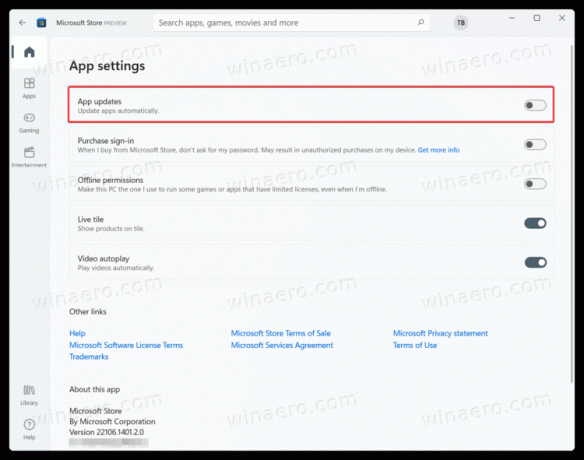
Hanya itu saja. Begitulah cara Anda mematikan pembaruan aplikasi otomatis di Windows 11. Sekarang, satu-satunya cara untuk menginstal pembaruan aplikasi di Windows 11 adalah dengan melakukan pemeriksaan manual. Berikut adalah cara melakukannya.
Cara memeriksa dan menginstal pembaruan aplikasi
- Luncurkan Microsoft Store dan temukan Perpustakaan tombol di sudut kiri bawah jendela.

- Klik Dapatkan pembaruan tombol dan tunggu Windows 11 untuk menemukan versi baru untuk aplikasi Anda.
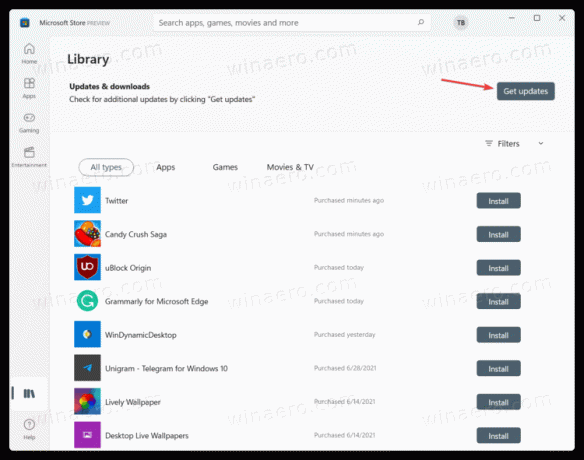
- Setelah ditemukan, klik Perbarui semua atau instal pembaruan untuk setiap aplikasi secara terpisah.
Sekarang Anda tahu cara memeriksa dan menginstal pembaruan aplikasi di Windows 11 dengan pembaruan otomatis dimatikan.



